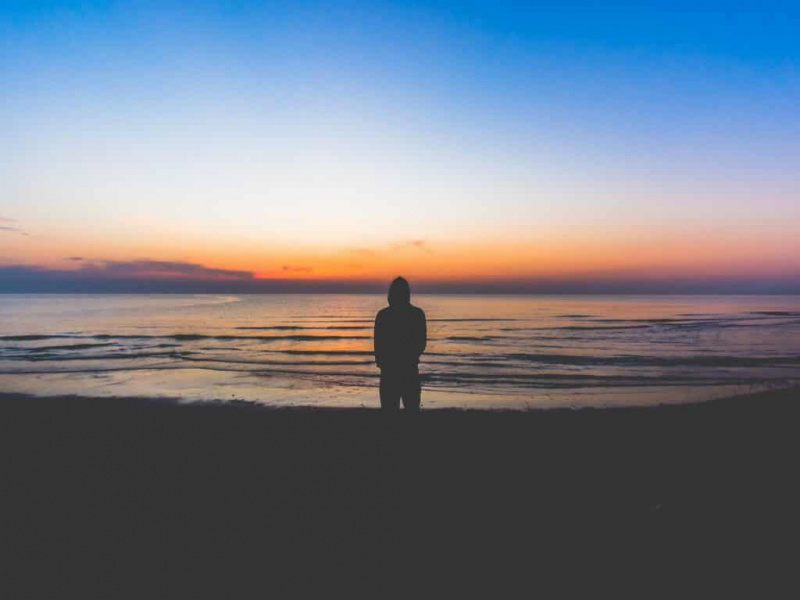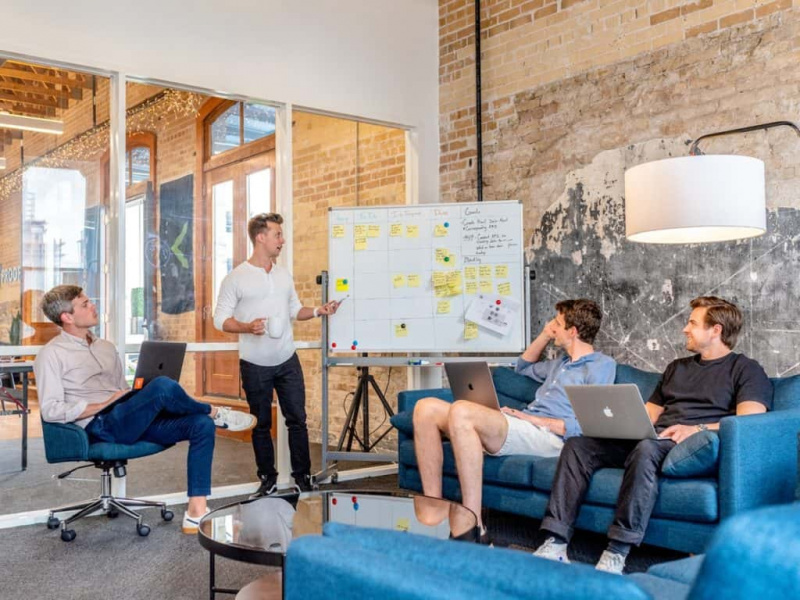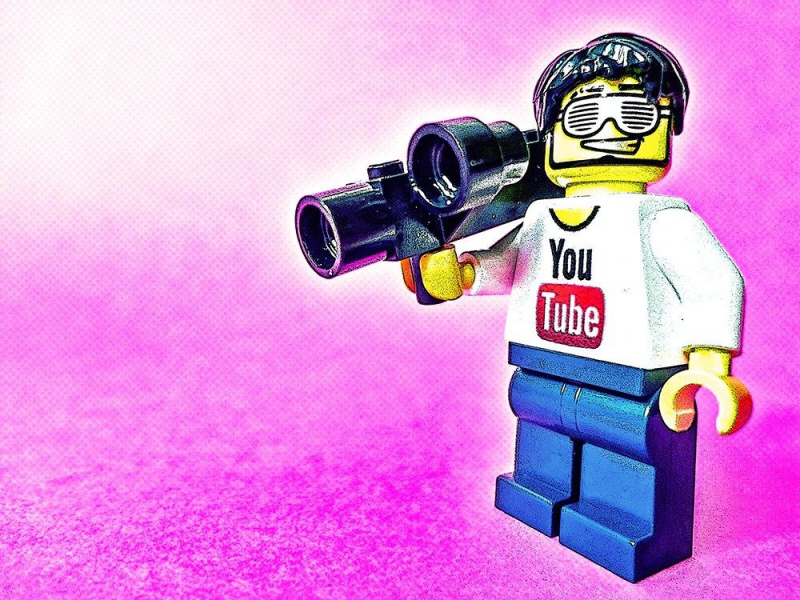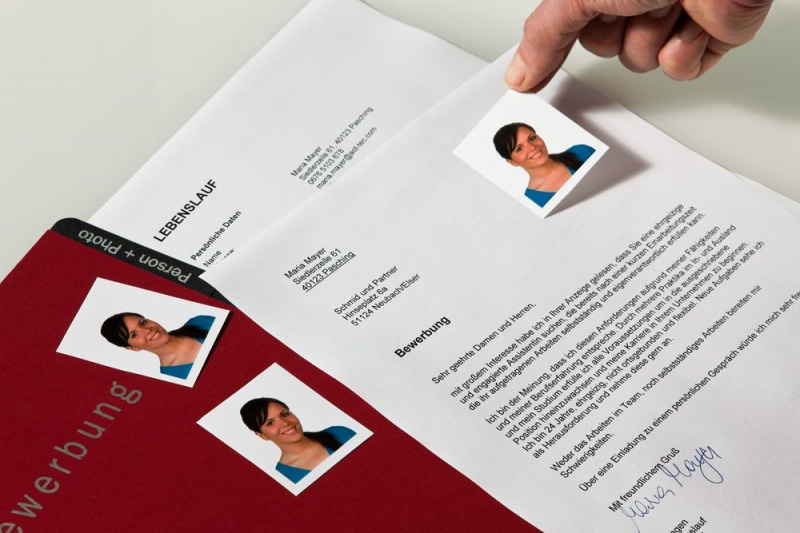5 kevésbé ismert Gmail tipp és hack
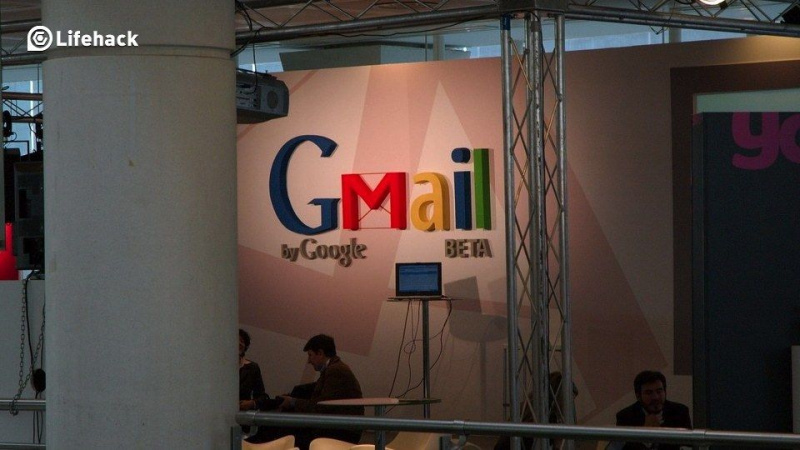
A Gmail az utóbbi időben rengeteg változáson ment keresztül, és nem biztos, hogy kíváncsi arra, hogyan állíthatja vissza a postaládája irányítását. Íme néhány kevéssé ismert Gmail-tipp és feltörés az e-mail munkafolyamatának elsajátításához!
1. Hozzon létre saját álnevalapú szűrést
A Gmail technikailag nem nyújt álneveket, kivéve, ha a Gmailt használja a saját regisztrált domainjére (például me@sophielizard.com) küldött e-mailek megtekintésére és megválaszolására. De csinál megengedheted álneveket állíthat be pluszjelek vagy pontok segítségével az e-mail címében .
Tehát a sophielizard@gmail.com és a sophie.lizard@gmail.com is ugyanabba a postaládába kerül, mint a sophielizard+contests@gmail.com és a sophielizard+money@gmail.com.Hirdető
Miután kiválasztott néhány álnevet, állítsa be a szűrést a Gmailben a Beállítások> Szűrők menüben.
Létrehozhat egyet, amely az összes üzenetet a sophielizard+contests@gmail.com címre irányítja a spam mappába, de az összes üzenetet csillagozza például a sophielizard+money@gmail.com címre. Vagy automatikusan címkézheti meg az üzeneteket a Beállítások> Címkék menüpont kiválasztásával, és létrehozhat néhány hasznos címkét különböző dolgokhoz, majd szűrőkkel címkézheti az üzeneteket a sophie.lizard@gmail.com címre, mint Család, és az üzeneteket a sophielizard@gmail.com címre, mint Üzleti.
Hirdető
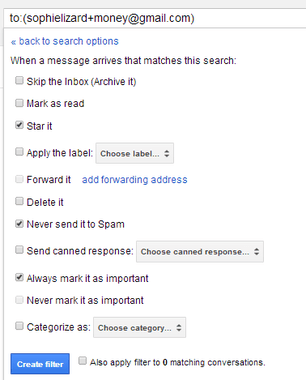
Ezután csak annyit kell tennie, hogy megadja az e-mail címének megfelelő verzióját különböző embereknek, és az üzeneteit kiszűrjük és felcímkézzük érkezésükkor.
2. Időt takaríthat meg a billentyűparancsokkal
Ha laptopot vagy asztali számítógépet használ billentyűzettel (nem pedig érintőképernyős eszközzel), akkor a billentyűparancsokkal navigálhat és kezelheti az üzeneteit, hogy ne pazarolja az idejét a kezek billentyűzetről egérre történő újra mozgatására. . A sok hivatkozás teljes listája található itt , amelyek közül néhányat működésük előtt engedélyeznie kell a Gmail beállításaiban, de a leghasznosabbak a következők:
- n a következő és o az előzőhöz, amely időrendi vagy fordított időrendi sorrendben mozgatja Önt egy több üzenetből álló beszélgetésen.
- Ctrl + Enter hogy elküldje az üzenetet.
3. Szerezzen további eszközöket a Google Labs-tól
A Gmail beállításain belül van egy Labs feliratú fül. Kattintson erre a fülre, és hozzáadhat egy sor eszközt, amelyet az emberek a Gmail használatához fejlesztettek.Hirdető
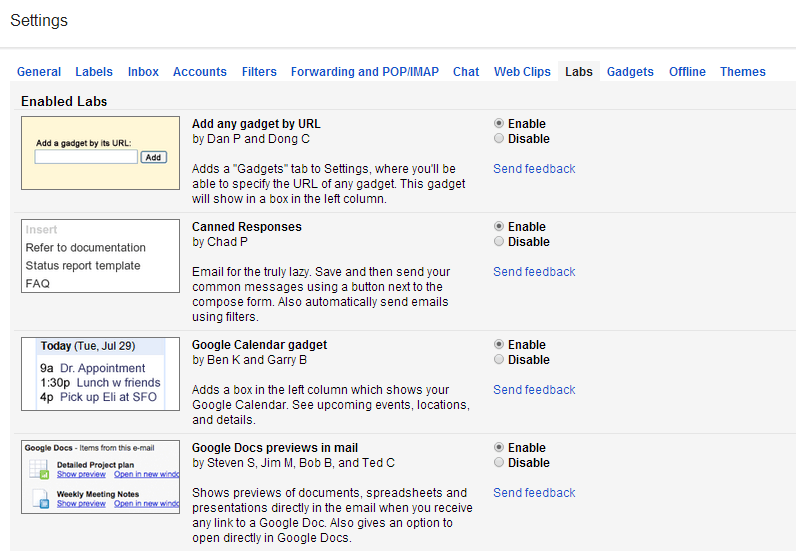
Van egy Konzervelt válaszok nevű eszköz, amely lehetővé teszi a gyakran küldött üzenetek mentését, és néhány kattintással beillesztését a Gmail összetételébe. A másik, a Küldés visszavonása, lehetővé teszi, hogy néhány másodpercig visszahívja az üzenetet a Küldés gombra kattintás után - hasznos, ha éppen hibát észlelt utána küldés. Van még egy eszköz, amely lehetővé teszi saját egyéni billentyűparancsok beállítását, ha a Google által biztosítottak nem megfelelőek az Ön számára.
4. Használja a színes címkéket
Annak érdekében, hogy felgyorsítsa az agy azon képességét, hogy felismerje és kiválassza a szükséges e-maileket, hozzon létre címkéket a Gmail-üzenetekhez, majd állítson be más színt az egyes címkékhez. Ha például üzleti e-mailjeit piros színnel, barátainak és családtagjainak zöld színnel, a pénzügyi tranzakciós nyugtáit pedig kék színnel látja el, sokkal könnyebb lesz a beérkező leveleket vizuálisan átvizsgálni és megtalálni, amit keres.Hirdető
5. A Tasks segítségével kösse össze e-mailjeit és teendőlistáit
Ha kap egy olyan e-mailt, amely műveletet igényel Öntől, és nem szándékozik azonnal cselekedni, keresse meg az e-mailjei fölött található menüsort. Ha olvasási nézetben van, megjelenik egy Tovább gomb feliratú gomb. Ha a beérkező levelek listájának nézetében van, akkor be kell jelölnie a megfelelő elem bal oldalán található jelölőnégyzetet, hogy megjelenjen a Tovább gomb.
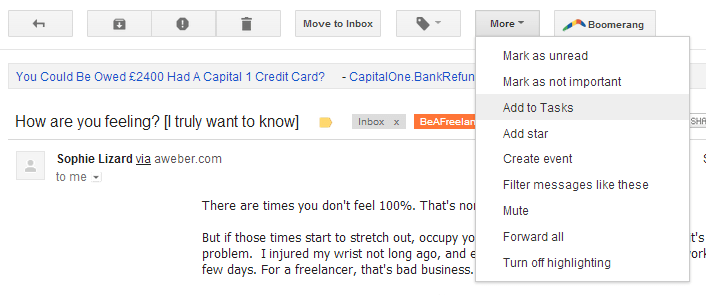
Ha rákattint a Tovább gombra, felajánlja a lehetőségek legördülő listáját. Válassza a Hozzáadás a feladatokhoz lehetőséget, és a képernyő alján megjelenik egy Google Tasks tennivalók listája, ahol az e-mail tárgya tennivalóként szerepel. Szerkessze a teendő szövegét, és adjon hozzá esedékességet, ha úgy tetszik. A tennivalók listájához való hozzáadás ezen módjának nagyszerű tulajdonsága, hogy a listában minden olyan elem, amely a Gmail egyik e-mailjéhez kapcsolódik, automatikusan tartalmaz egy linket az e-mailhez, így könnyedén emlékeztetheti magát a feladat részleteire.Hirdető